

免费资源网 – https://freexyz.cn/
目录VirtualBox安装Kali下载VBox安装Kali问题
VirtualBox安装Kali
下载VBox
去Virtual Box官网下载(根据操作系统选择版本,此处以Windows为例)

打开安装程序进行安装即可

安装Kali
去Kali Linux官网下载镜像
点击Virtual Machines下的”Recommended”

点击下载按钮

下载完毕后,到下载目录里双击文件

设置虚拟磁盘存放目录(尽量不要放C盘),点击导入

导入完成后,进入VirtualBox管理器,在“显示”一栏,双击显存大小

将现存大小调至最大(256MB),否则启动虚拟机后可能会卡死

点击”启动”,启动虚拟机

开机后,我们会发现有密码,账户与密码均是kali,然后点击Log in登陆即可

如图所示,我们已经进入Kali操作系统了

问题
若出现分辨率无法修改的情况(拉伸窗口画面不变大),点击“设备” –
© 版权声明
THE END
★喜欢这篇文章吗?喜欢的话,麻烦动动手指支持一下!★
相关推荐














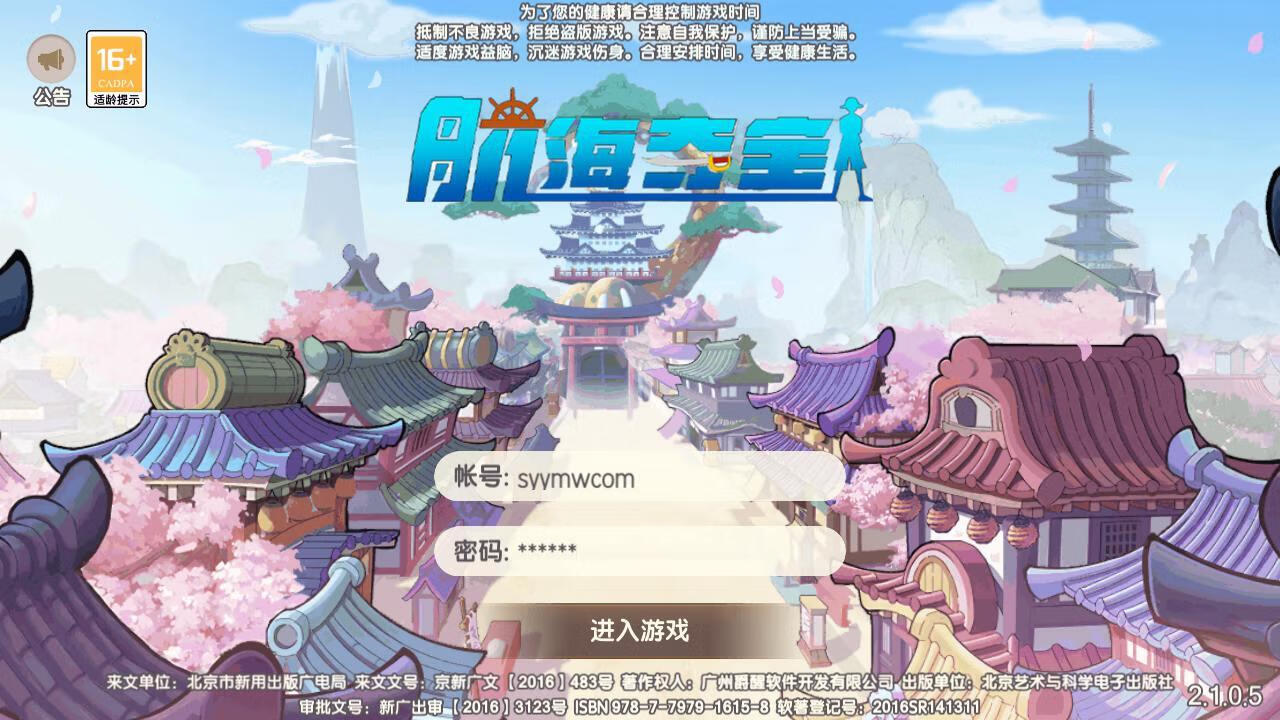









暂无评论内容